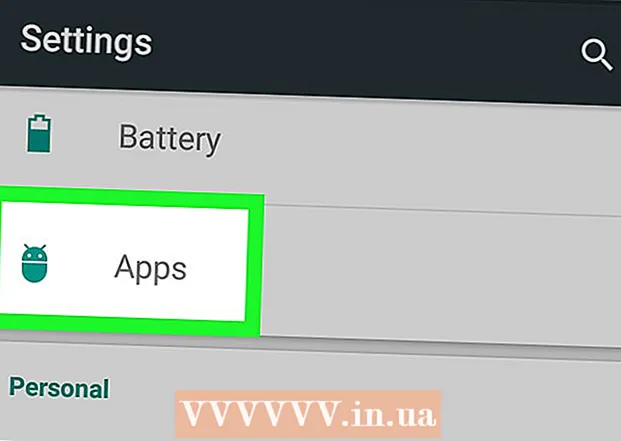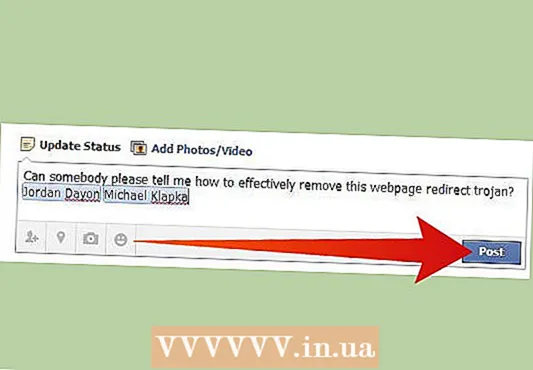作者:
Eric Farmer
创建日期:
4 行进 2021
更新日期:
1 七月 2024

内容
本文将向您展示如何使用以太网电缆将计算机直接连接到路由器,以及如何在 Windows 和 Mac OS X 中设置这种有线连接。
脚步
方法 1 of 3:如何连接到路由器
 1 购买以太网电缆。 此电缆(这是 RJ-45、CAT5 或 CAT6 电缆)的每一端都有一个方形插头。以太网电缆用于将计算机连接到路由器。
1 购买以太网电缆。 此电缆(这是 RJ-45、CAT5 或 CAT6 电缆)的每一端都有一个方形插头。以太网电缆用于将计算机连接到路由器。 - 将调制解调器连接到路由器的电缆也是以太网电缆,但不要使用它:无论在哪里都需要它。
 2 确保路由器已连接到网络。 路由器必须连接到调制解调器,而调制解调器又必须连接到网络(互联网)。在这种情况下,路由器和/或调制解调器上的 LED 应该亮起。
2 确保路由器已连接到网络。 路由器必须连接到调制解调器,而调制解调器又必须连接到网络(互联网)。在这种情况下,路由器和/或调制解调器上的 LED 应该亮起。 - 如果您只有一个调制解调器(没有路由器),请确保它已连接到网络(互联网)。
 3 在您的计算机和路由器上查找以太网端口。 它们呈方形,并标有一排正方形。
3 在您的计算机和路由器上查找以太网端口。 它们呈方形,并标有一排正方形。 - 在路由器上,以太网端口通常标记为“LAN”(局域网)。
- 如果您连接到调制解调器,正确的端口将被标记为“Internet”或“WAN”。
 4 将以太网电缆连接到您的计算机和路由器。 如果路由器连接到网络,计算机将立即可以访问 Internet。
4 将以太网电缆连接到您的计算机和路由器。 如果路由器连接到网络,计算机将立即可以访问 Internet。
方法 2 of 3:如何在 Windows 中设置有线连接
 1 打开开始菜单。 为此,请单击屏幕左下角的 Windows 徽标或按 键 ⊞ 赢.
1 打开开始菜单。 为此,请单击屏幕左下角的 Windows 徽标或按 键 ⊞ 赢.  2 推⚙️。 此图标位于“开始”菜单的左下方。
2 推⚙️。 此图标位于“开始”菜单的左下方。  3 点击 网络和互联网. 它位于选项的顶行。
3 点击 网络和互联网. 它位于选项的顶行。  4 点击 本地网络. 它在窗口的左侧。
4 点击 本地网络. 它在窗口的左侧。  5 确保有线连接工作正常。 页面顶部应显示网络名称和“已连接”字样;这表明以太网连接正在工作。
5 确保有线连接工作正常。 页面顶部应显示网络名称和“已连接”字样;这表明以太网连接正在工作。 - 如果有线连接不起作用,请使用路由器上的其他端口或其他以太网电缆。
方法 3 of 3:如何在 Mac OS X 中设置有线连接
 1 打开苹果菜单。 为此,请单击屏幕左上角的苹果形图标。
1 打开苹果菜单。 为此,请单击屏幕左上角的苹果形图标。  2 点击 系统设置. 您会在菜单上找到此选项。
2 点击 系统设置. 您会在菜单上找到此选项。  3 点击 网络. “网络”窗口将打开。
3 点击 网络. “网络”窗口将打开。  4 选择“本地网络”。 它位于左侧窗格中。
4 选择“本地网络”。 它位于左侧窗格中。  5 点击 此外. 这是窗口右下角的一个选项。
5 点击 此外. 这是窗口右下角的一个选项。  6 单击选项卡 TCP/IP. 此选项卡位于“高级”窗口的顶部。
6 单击选项卡 TCP/IP. 此选项卡位于“高级”窗口的顶部。  7 确保在配置 IPv4 菜单中选择了使用 DHCP。 如果没有,请选中屏幕顶部的配置 IPv4 复选框,然后选择使用 DHCP。
7 确保在配置 IPv4 菜单中选择了使用 DHCP。 如果没有,请选中屏幕顶部的配置 IPv4 复选框,然后选择使用 DHCP。  8 点击 请求 DHCP 地址. 这是页面右侧的一个选项。当通过以太网电缆连接时,计算机现在可以访问互联网。
8 点击 请求 DHCP 地址. 这是页面右侧的一个选项。当通过以太网电缆连接时,计算机现在可以访问互联网。  9 点击 行. 这是屏幕右下角的一个选项。这将激活以太网连接。
9 点击 行. 这是屏幕右下角的一个选项。这将激活以太网连接。
提示
- 如果 Mac 没有以太网端口,请使用 USB/C 转以太网适配器将以太网电缆连接到您的 Mac。
警告
- 如果您打算使用以太网连接作为主要的 Internet 连接,则计算机必须处于固定位置(即不能从一个地方移动到另一个地方)。